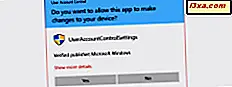Czy korzystasz z systemu Windows w języku angielskim i uruchamiasz aplikacje, pliki i pliki multimedialne w innych językach o różnych charakterach? Czy kiedykolwiek miałeś problemy z aplikacjami lub treścią napisaną w językach, które używają innych znaków niż te w języku angielskim? Języki takie jak hiszpański, niemiecki, polski, arabski, rosyjski, rumuński lub hebrajski? Jeśli tak, powinieneś przeczytać ten artykuł i zrozumieć, jak sprawić, aby system Windows poprawnie wyświetlał znaki z innych języków:
UWAGA: ten przewodnik dotyczy wszystkich wersji systemu Windows. Przeczytaj najpierw rozdziały teoretyczne, a nie tylko praktyczne, aby dobrze zrozumieć ten temat.
Co to jest Unicode i dlaczego ma to znaczenie?
Najpierw porozmawiajmy o Unicode i co to jest. Zrozumienie tego oznacza, że wiesz, jak system Windows wyświetla znaki specjalne, takie jak ῦ, Ᾰ i wiele innych, z różnych języków.
Unicode to standard kodowania znaków opracowany przez konsorcjum Unicode, który definiuje zbiór liter, cyfr i symboli, które reprezentują prawie wszystkie napisane języki na świecie. Jego sukces w ujednolicaniu zestawów znaków doprowadził do powszechnego wykorzystania w tworzeniu oprogramowania.
Skąd się bierze Unicode? Kiedy mówisz o oprogramowaniu pisanym w języku o określonym zestawie znaków (np. Chińskim), to powinno działać i być wyświetlane poprawnie na komputerze z systemem operacyjnym, który używa innego zestawu znaków (np. Windows w języku angielskim) . Sytuacja odwrotna ma również zastosowanie: oprogramowanie napisane w języku angielskim, które wykorzystuje znaki alfabetu łacińskiego, które powinny być wyświetlane i wyświetlane poprawnie na komputerze z systemem Windows w języku chińskim. W takich przypadkach, w zależności od sposobu kodowania aplikacji, nie wszystkie znaki w interfejsie aplikacji mogą być wyświetlane poprawnie.
Powikłania występują, gdy trzeba korzystać z oprogramowania i systemów operacyjnych, które mają "sprzeczne" zestawy znaków. Na przykład aplikacja jest w języku chińskim, japońskim, arabskim, hebrajskim, rosyjskim, a system operacyjny używa znaków alfabetu łacińskiego, takich jak angielski, hiszpański, niemiecki, rumuński i tak dalej.
W przypadku wystąpienia takich konfliktów językiem wyświetlania używanym przez system operacyjny jest język Unicode i uruchamiany program (z innym zbiorem znaków), jako nie-Unicode. Domyślnie w systemie Windows ustawione są programy inne niż Unicode, aby używać tego samego języka co system operacyjny. Ponieważ program używa zupełnie innego zestawu znaków niż ten używany w domyślnym języku programowania w Unicode, nie jest wyświetlany poprawnie. Aby rozwiązać ten problem, musisz zmienić domyślny język używany przez system Windows dla programów innych niż Unicode, aby pasował do języka używanego przez aplikację, którą chcesz uruchomić.
Poniżej znajduje się przykład takiego konfliktu oraz sposób wyświetlania niektórych znaków przed zmianą języka programów innych niż Unicode w systemie Windows, a po jego modyfikacji na prawidłowy język.
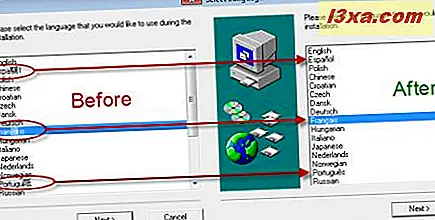
Najczęstszy problem: napisy do filmu nie wyświetlają poprawnie niektórych znaków
Najczęstszą sytuacją, w której język programów nieobsługujących kodu Unicode powoduje frustrację związaną z użytecznością podczas odtwarzania filmów lub innych plików multimedialnych. Na przykład masz system Windows w języku angielskim i odtwarzasz film, w którym musisz odtwarzać napisy w lokalnym języku, w tym niektóre znaki, których nie ma w języku angielskim - te znaki mogą być wyświetlane niepoprawnie.

Możesz także odtwarzać muzykę w lokalnym języku, a nazwa zespołu lub piosenki zawiera znaki, których nie ma w języku angielskim. Są szanse, że te znaki nie zostaną poprawnie wyświetlone w odtwarzaczu multimedialnym, z którego korzystasz. Ustawienie języka dla programów innych niż Unicode na lokalny język rozwiązuje te problemy.
Jak ustawić język dla programów innych niż Unicode w systemie Windows
Nie ma znaczenia, jakiej wersji systemu Windows używasz. Musisz otworzyć Panel sterowania. Następnie przejdź do "Zegar, język i region".
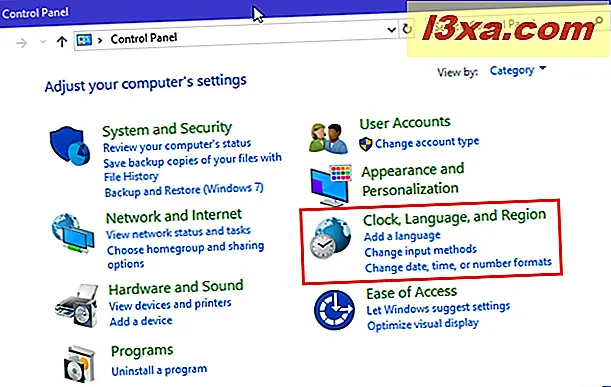
Jeśli używasz systemu Windows 10 lub Windows 8.1, przejdź do Region . Jeśli używasz systemu Windows 7, przejdź do "Region i język".
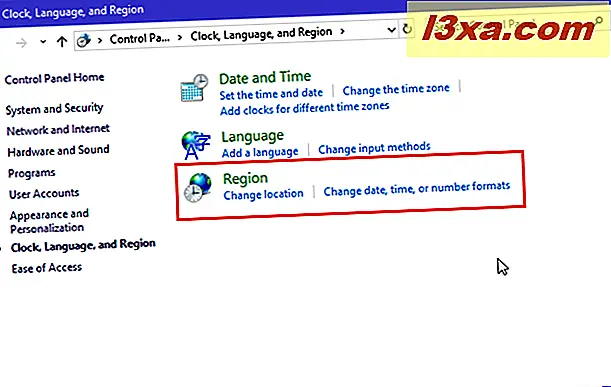
Spowoduje to otwarcie okna Region lub, jeśli jesteś w systemie Windows 7, okno " Region i język" . Przejdź do karty Administracja . W sekcji "Język dla programów nieobsługujących kodu Unicode" zobaczysz aktualnie ustawiony język dla tych aplikacji i programów. Aby go zmienić, kliknij lub dotknij " Zmień ustawienia regionalne systemu ".
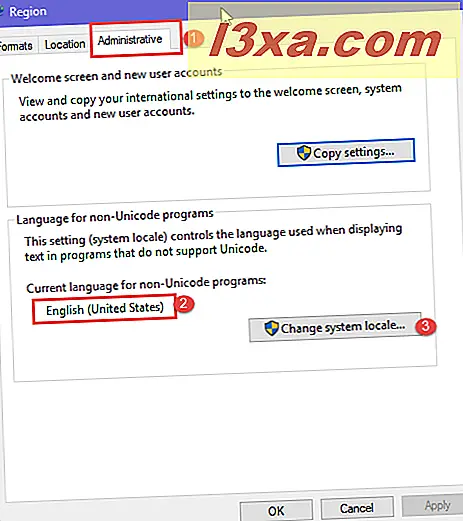
Wyświetli się okno Ustawienia regionu . Domyślnie wyświetlany jest bieżący język używany dla aplikacji i plików nieobsługujących kodu Unicode.
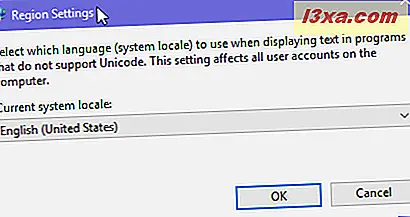
Kliknij lub dotknij rozwijaną listę "Bieżące ustawienia systemu", aby wyświetlić wszystkie języki, z których można wybierać. Wybierz nowy język, którego chcesz użyć, i naciśnij OK .
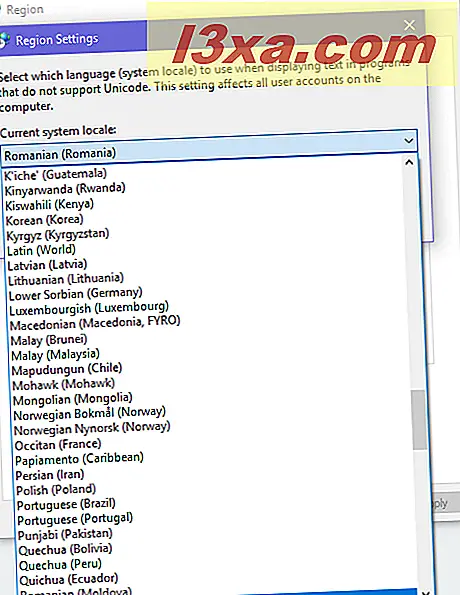
Zostaniesz poinformowany, że musisz ponownie uruchomić komputer lub urządzenie z systemem Windows, aby zmiana została zastosowana. Zamknij wszystkie otwarte aplikacje i pliki, a następnie kliknij lub naciśnij Uruchom ponownie teraz .
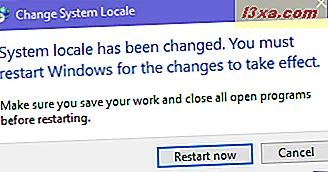
System Windows zostanie ponownie uruchomiony, a po ponownym zalogowaniu się nowy język zostanie zastosowany do aplikacji i plików innych niż Unicode.
WAŻNE: zmiana języka używanego w programach nieobsługujących kodu Unicode zostanie zastosowana do wszystkich aplikacji i plików innych niż Unicode. Dlatego jeśli musisz uruchomić inną aplikację nieobsługującą kodu Unicode, która używa innego zestawu znaków, musisz ponownie zmienić język programowania bez kodu Unicode.
Wniosek
Zmiana języka używanego w programach innych niż Unicode nie jest aż tak trudna. Niestety, teoria jest nieco skomplikowana, aby ją wyjaśnić i zrozumieć, ale mam nadzieję, że wykonaliśmy dobrą robotę. Jeśli masz jakieś pytania, nie wahaj się zostawić komentarz poniżej.